System operacyjny Windows Seven ma interesującą funkcję o nazwie „Ocena wydajności pulpitu”, jeśli aktywowane jest Windows Aero. Wyjątkowość tego parametru polega na tym, że system wyświetla wynik tego sprawdzenia, w wyniku czego masz liczbę, która pokazuje się w twoim systemie jako całości. Tę wartość można zmienić. Nie, nie jest to specjalnie zmieniane przez żadne programy, wzrost współczynnika odbywa się poprzez optymalizację ustawień samego systemu.
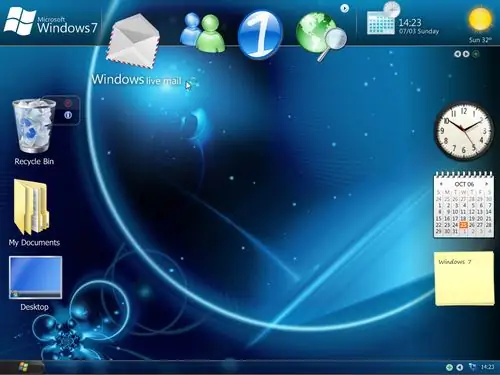
Niezbędny
System operacyjny Windows siedem
Instrukcje
Krok 1
Początkowo szacunki, które poda system, są przechowywane na dysku twardym, więc bardzo łatwo jest znaleźć ich wartości lub zmienić je ręcznie. Wystarczy przejść do następującej ścieżki C: WindowsPerformanceWinSATDataStore. Ale rzeczywistą zmianę współczynnika można osiągnąć tylko poprzez przyspieszenie działania całego komputera. Ponieważ Windows Seven jest stosunkowo nowy, wykorzystuje więcej zasobów komputerowych niż systemy wydane kilka lat temu. W takim przypadku możesz spróbować nie tylko przetaktować kartę graficzną, procesor lub pamięć RAM, ale także spróbować kupić nowe komponenty do swojego komputera.
Krok 2
Zakup nowych komponentów jest opcjonalnym parametrem zwiększającym wydajność systemu. Czasami wystarczy zaktualizować sterowniki karty wideo. Można je pobrać z oficjalnej strony producenta lub za pomocą specjalnych programów. Z obecnie istniejących programów można zauważyć Driver Genius. Narzędzie daje możliwość nie tylko archiwizowania sterowników zainstalowanych w systemie, ale także pobierania ich najnowszych wersji. Ten program będzie wygodny dla tych, którzy nie znają modelu swojej karty.
Krok 3
Jeśli chcesz poznać model swojej karty, naciśnij kombinację klawiszy Win + Pause, w oknie, które się otworzy, przejdź do zakładki „Sprzęt” i kliknij przycisk „Menedżer urządzeń”. W sekcji „Karty wideo” możesz przeczytać nazwę swojej karty graficznej. Znając nazwę adaptera, możesz pobrać najnowsze sterowniki z Internetu.
Krok 4
Eksperci w tej dziedzinie twierdzą, że najprawdopodobniej jest to chwyt marketingowy. System celowo daje niskie wskaźniki, co jest bodźcem dla użytkownika przy zakupie nowego sprzętu.






